
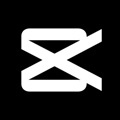
【剪映2024最新版本下载安装免费】是一款功能强大的视频剪辑软件。它提供了简单易用的剪辑工具,让用户可以快速编辑和制作高质量的视频作品。剪映支持各种常见视频格式,可以将多个视频片段、照片、音乐等组合在一起,并添加过渡效果、文本和滤镜等特效,使你的视频更生动、吸引人。它还提供智能修剪功能,可以自动识别视频中的重要场景,帮助你快速完成剪辑。剪映界面简洁清晰,操作流畅,适合初学者和专业用户使用。无论你是要制作个人Vlog、短片、广告或社交媒体内容,剪映都是你的理想选择!
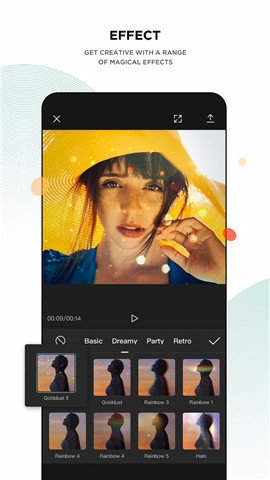
简单好用
切割变速倒放,功能简单易学,留下每个精彩瞬间。
· 「切割」快速自由分割视频,一键剪切视频。
· 「变速」0.2倍至4倍,节奏快慢自由掌控。
· 「倒放」时间倒流,感受不一样的视频。
· 「画布」多种比例和颜色随心切换。
· 「转场」支持交叉互溶、闪黑、擦除等多种效果
贴纸文本
精致好看的贴纸和字体,给你的视频加点乐趣。
·「贴纸」独家设计手绘贴纸,总有一款适合你的小心情。
·「字体」多种风格字体,字幕,标题任你选。
丰富好听
抖音独家曲库,海量音乐让你的视频更“声”动。
· 「曲库」海量音乐曲库,独家抖音歌曲。
· 「变声」一秒变“声”萝莉、大叔、怪物...
高级好看
专业风格滤镜,一键轻松美颜,让生活一秒变大片。
· 「滤镜」多种高级专业的风格滤镜,让视频不再单调。
· 「美颜」智能识别脸型,定制独家专属美颜方案。
一、如何去掉剪映app片尾的水印?
1、首先打开手机上的剪映APP
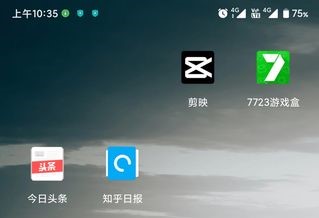
2、打开剪映APP首页,然后点击右上角“齿轮”图标
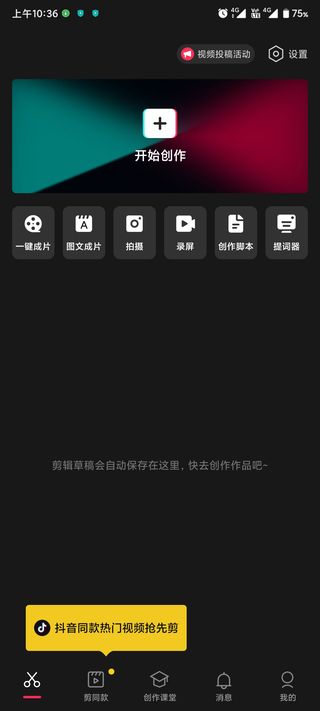
3、打开剪映设置界面,然后点击“自动添加片尾”右侧的按钮关闭自动添加片尾功能

4、关闭自动添加片尾功能后,点击“×”退出设置
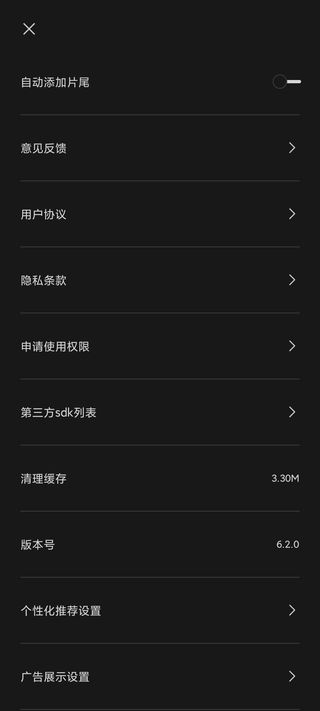
5、返回到剪映首页,然后点击“开始创作”
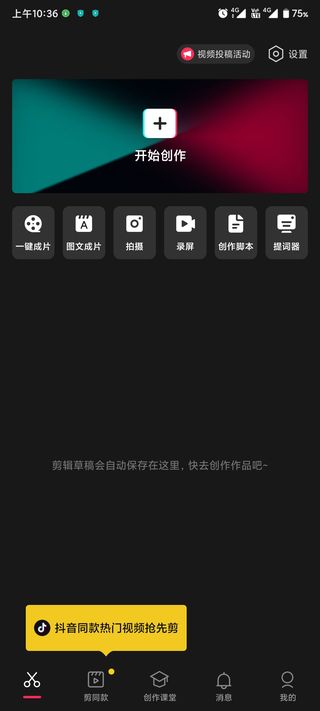
6、进入剪映app视频剪辑界面,对视频进行剪辑,剪辑完成后点击“导出”图标
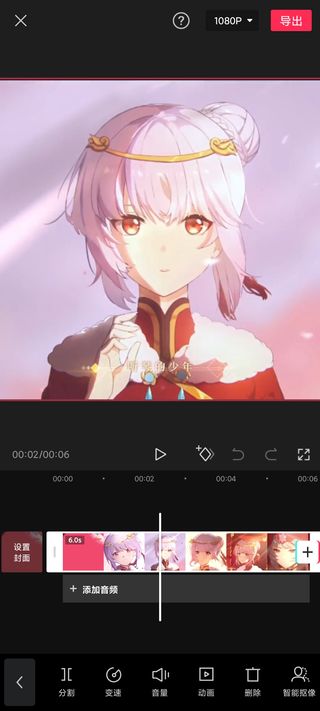
7、此时我们剪辑后导出的视频片尾已经没有水印了
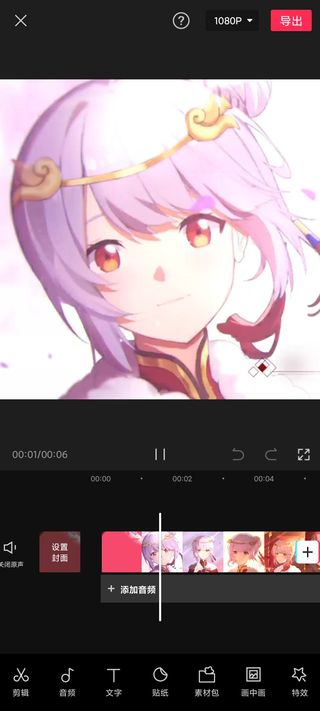
二、如何使用剪映app为视频添加转场?
1、想要添加转场效果时打开剪映首页,然后点击“开始创作”
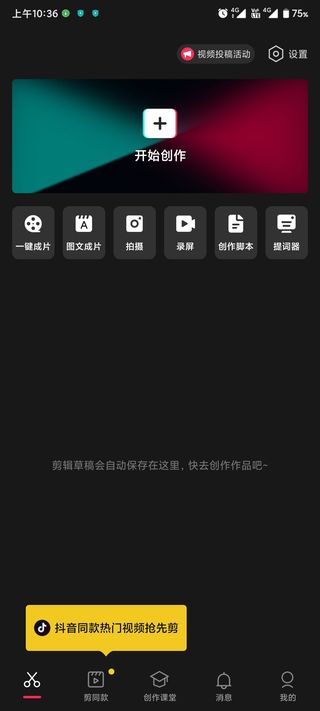
2、打开照片视频界面或者素材库,勾选至少两段视频作品,然后点击“添加”
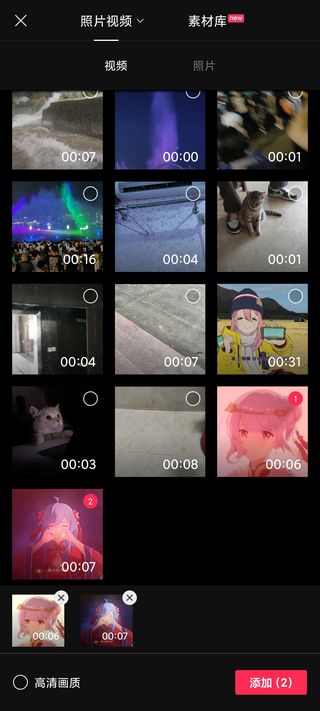
3、打开剪映app剪辑界面,然后点击两段视频连接处的“白色图标”,位置见下图
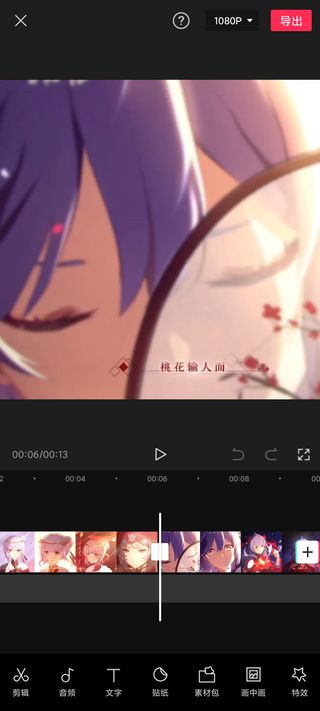
4、打开转场效果添加界面,点选转场效果,然后点击“√”提交
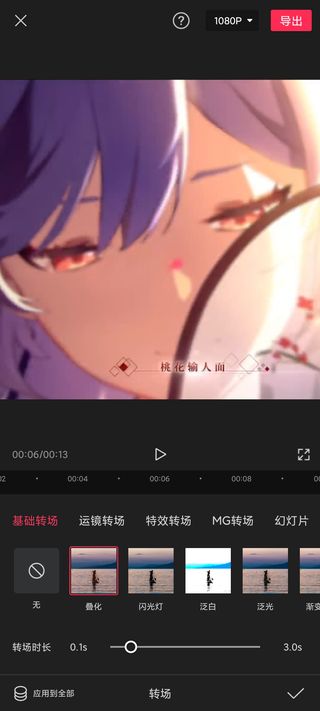
5、这时两段视频连接处的白色图标就会变成转场图标了
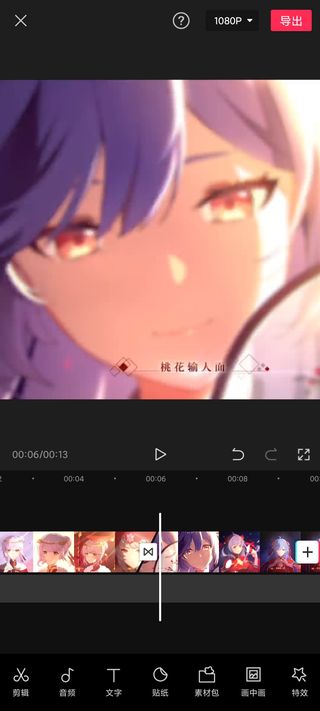
三、剪映在哪添加音乐?
1、打开剪映app的剪辑界面,然后点击“音频”
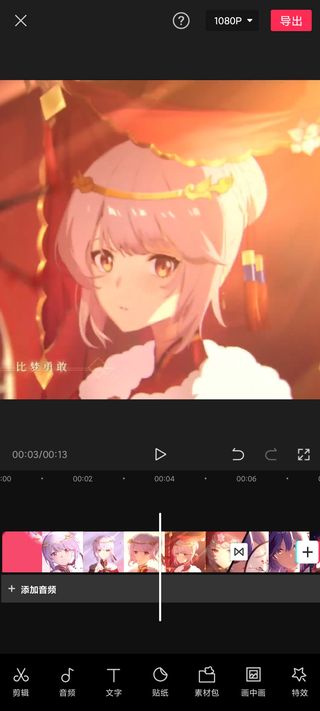
2、打开音频设置界面,然后点击“音乐”打开添加音乐界面,在这里可以自由选择音乐素材
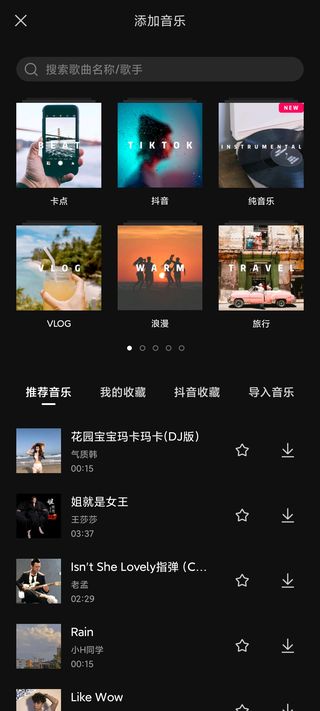
3、这里我们以“抖音”这一类为例子,点击抖音音乐界面,点击歌曲右侧的“下载”按钮
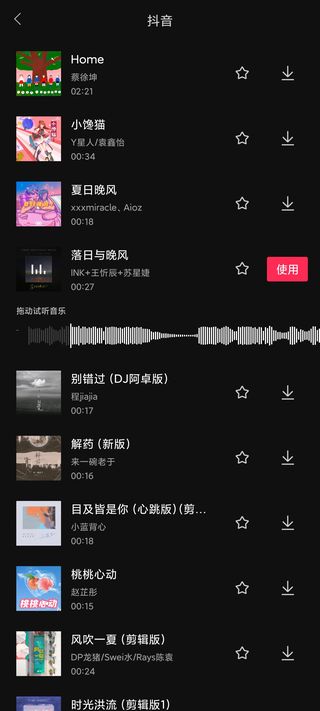
4、歌曲下载完毕后点击“使用”,这时剪映app会重新打开视频剪辑界面,注意查看,音频歌曲添加到了视频轨道下方
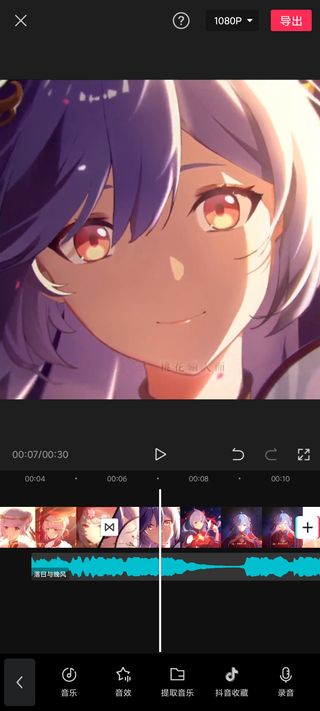
v15.1.0版本
1、修复了一些已知的体验问题,让剪辑更顺畅